El escritorio de su PC es el lugar donde puede guardar cualquier cosa, desde archivos, carpetas, aplicaciones hasta accesos directos. El escritorio muestra todo eso, cubriendo toda la pantalla de su PC, que verá tan pronto como inicie sesión en su sistema operativo Windows 10. A continuación, puede organizar el escritorio según sus necesidades.
Si bien todos los archivos, carpetas y accesos directos de su PC se guardan en una ubicación especial en su perfil de usuario, la última versión de Windows 10 los almacena en dos ubicaciones diferentes. El primero se almacena en C: \ Users \ Public \ Desktop, y el otro se almacena en una ubicación única bajo su perfil de usuario actual:% userprofile% \ Desktop. Puede ver una vista única del contenido de ambas carpetas en su pantalla de Windows como Escritorio.
Entonces, sí, si desea mover la ubicación de la carpeta de su escritorio personal a otra carpeta, puede hacerlo fácilmente. Veamos cómo.
Solución: uso de las propiedades del escritorio
Paso 1: presione el
Tecla de Windows + R juntos en su teclado para abrir el cuadro Ejecutar. Simplemente agregue un (.) en el cuadro de búsqueda y presione Ingresar.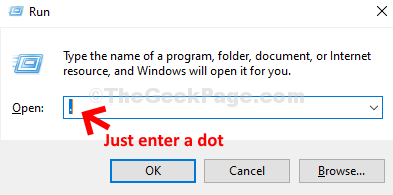
Paso 2: Abrirá la ubicación de carpetas predeterminada de su PC. Ahora, haga clic derecho en el Escritorio carpeta y seleccione Propiedades desde el menú contextual.
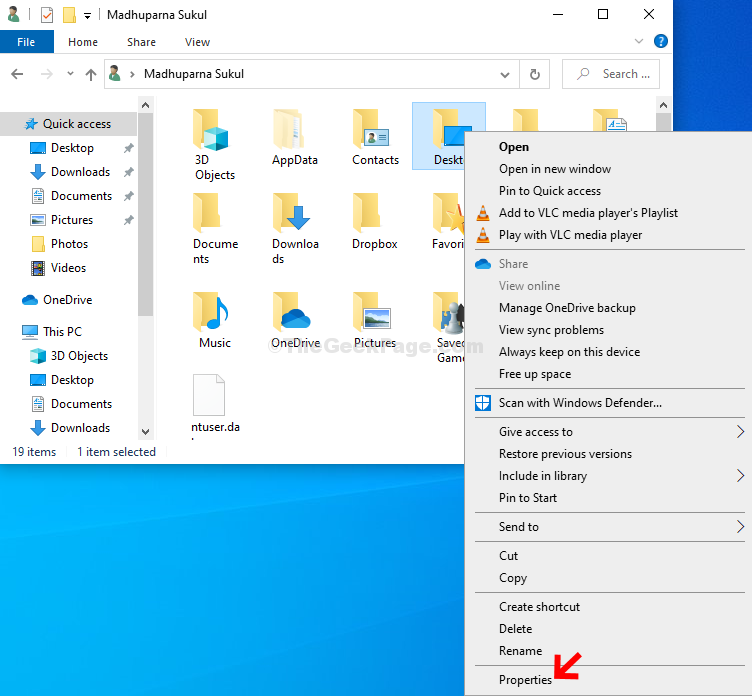
Paso 3: En el Propiedades de escritorio ventana, seleccione la Localización pestaña, y luego debajo del espacio donde ve la ubicación actual, haga clic en el Moverse botón.
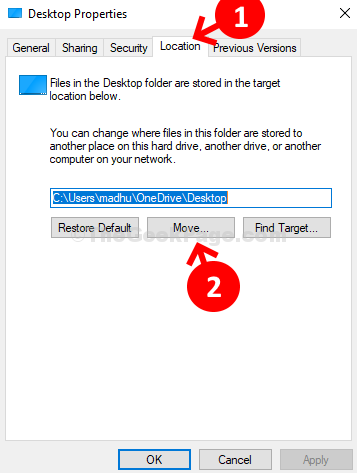
Paso 4: Abre el Explorador de archivos desde donde puede seleccionar la ubicación deseada donde desea mover el Escritorio carpeta a. Puede crear una nueva carpeta y mover el Escritorio a esta nueva carpeta.
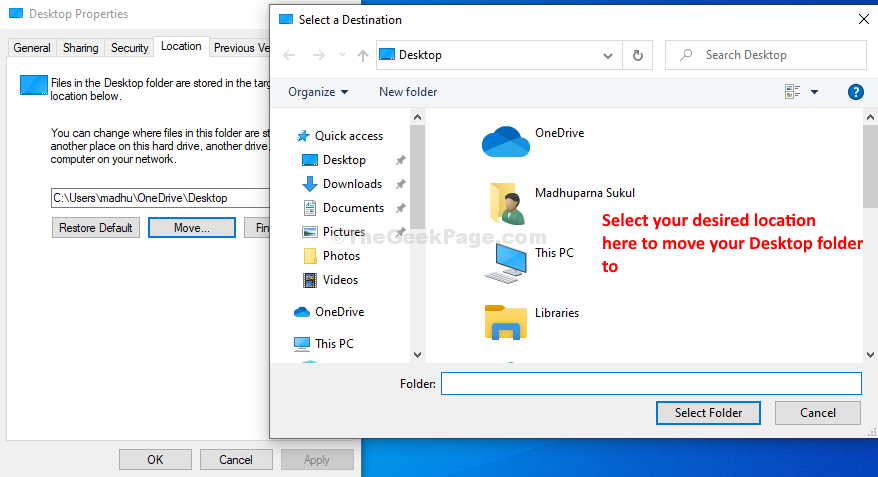
Eso es todo y ahora la ubicación de la carpeta de su Escritorio se mueve a la ubicación deseada en su PC con Windows 10.


